PS4でマイクを使うときの音量、マイクレベルの調整方法を紹介します。自分の声がVCやブロードキャストでハッキリ聞こえるように設定しましょう。
まず、マイクをコントローラーかPS4本体に接続してください。
次にコントローラーのPSボタン(プレイステーションのマークのボタン)を長押ししてクイックメニューを開きましょう。
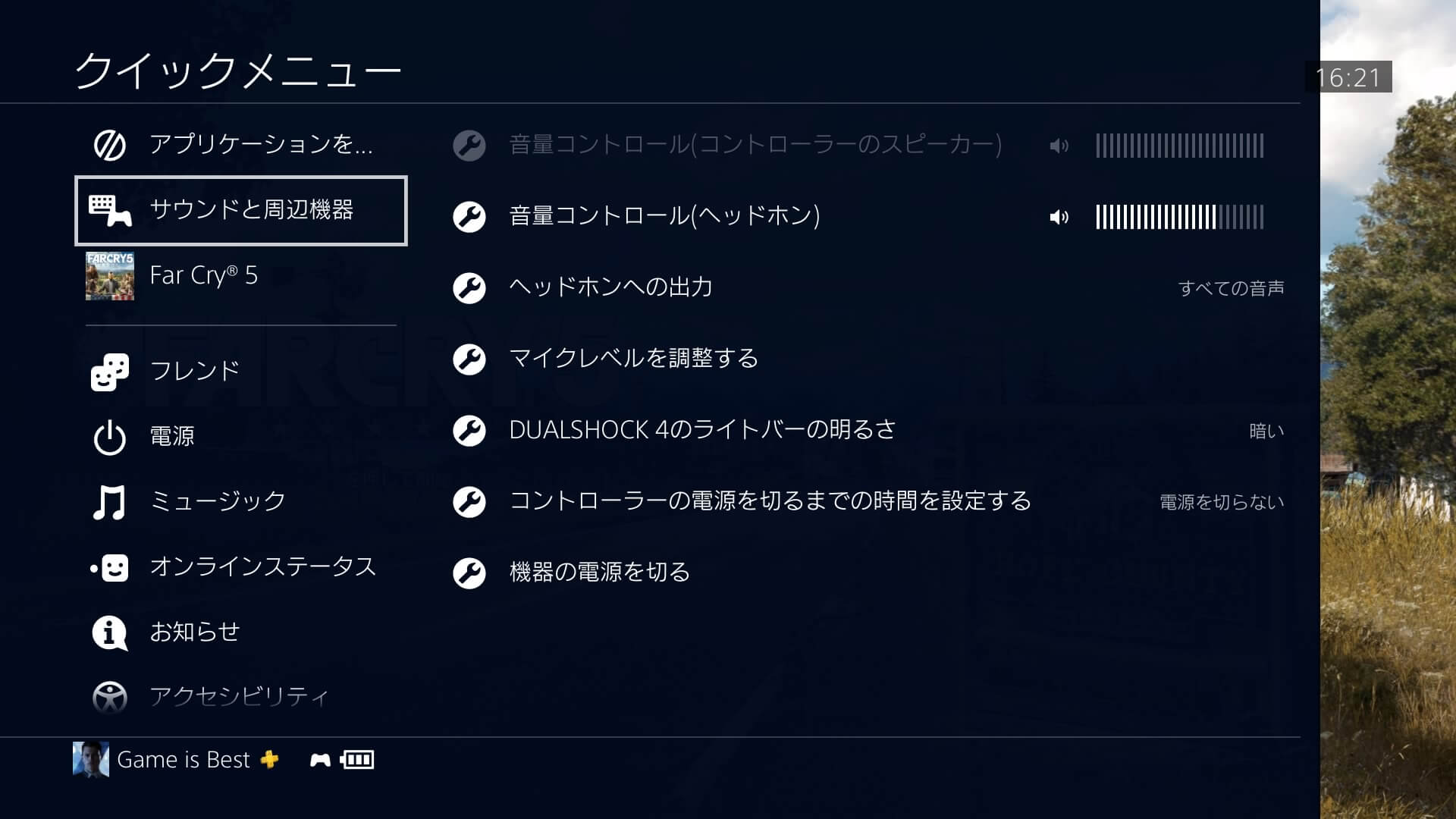
クイックメニューにあるサウンドと周辺機器を選択してください。
そしてマイクレベルを調整するを選択しましょう。
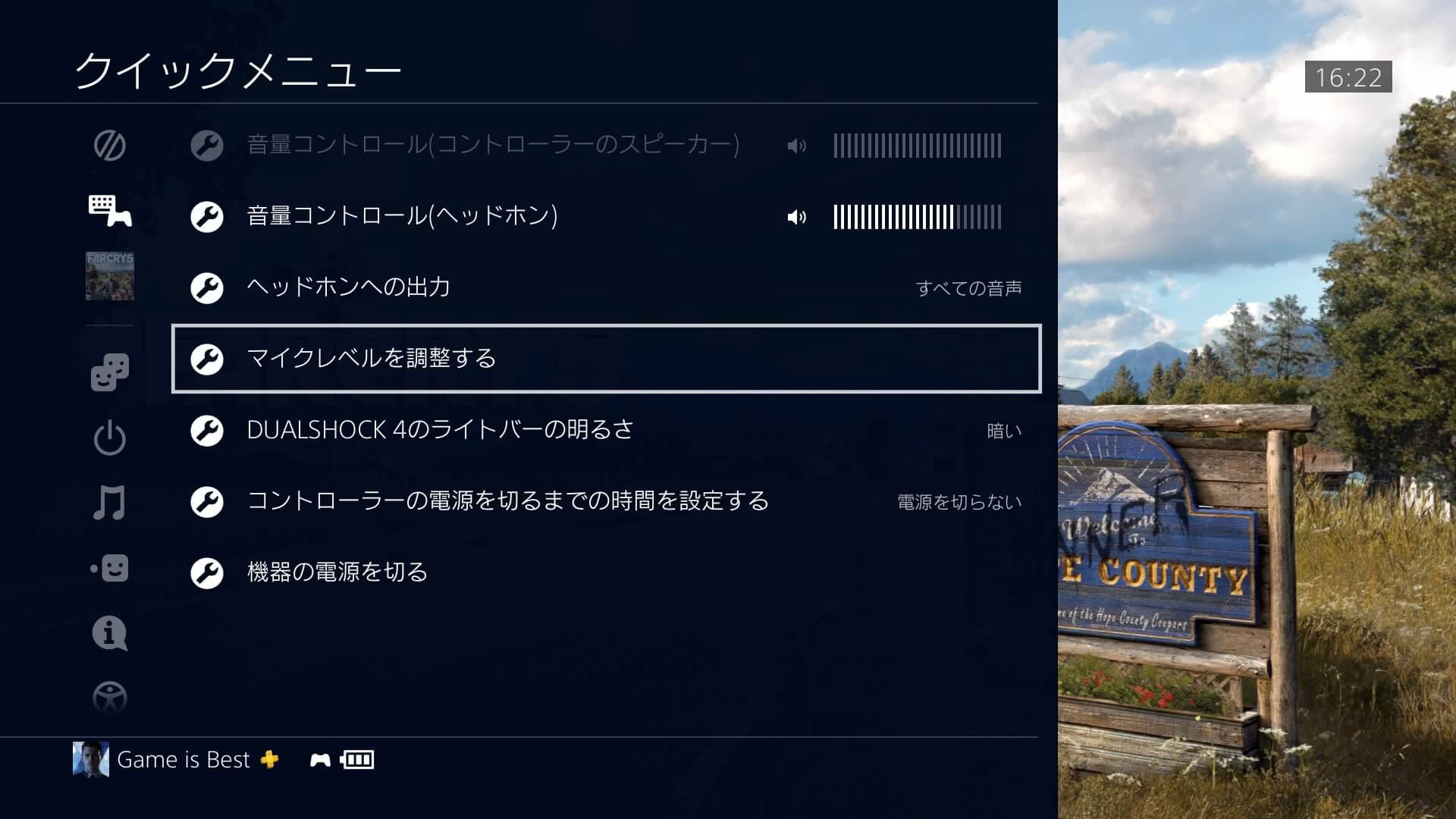
マイクレベルの調整画面を開いたらマイクをオンにして実際に声を出してみてください。
すると入力音量のゲージが上がります。一番左から小さい、適正、大きいとなっていますので適正になるようにマイクレベルを上げ下げして調整しましょう。
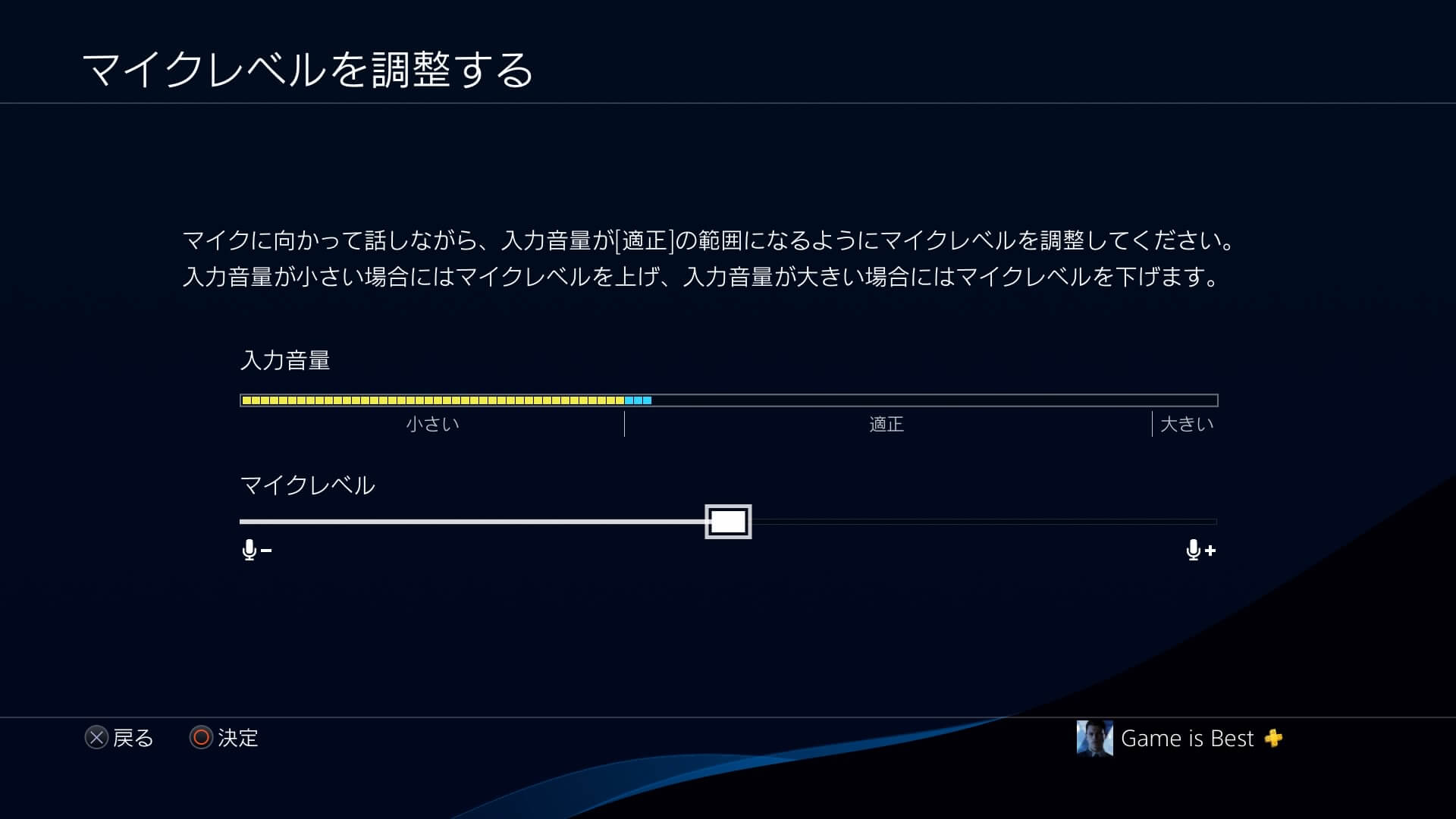
マイクレベルを上げれば小さい声で話しても声を拾ってくれますが、周りの環境音や雑音も入りやすいので注意です。
ご自分の声の大きさや環境に合わせて調整してください。
あと、マイクをオンにした状態でオンラインゲームなどを遊ぶとマイクの音声がそのまま他の人にも聞こえてしまいます。誰かとパーティを組んでない状態、野良でも自分のボイスチャットが垂れ流し状態になります。
そこは別の設定でマイクがオンの状態でも他の人には聞こえないように設定できます。関連記事として載せておきますのでそちらも合わせてご覧ください。



